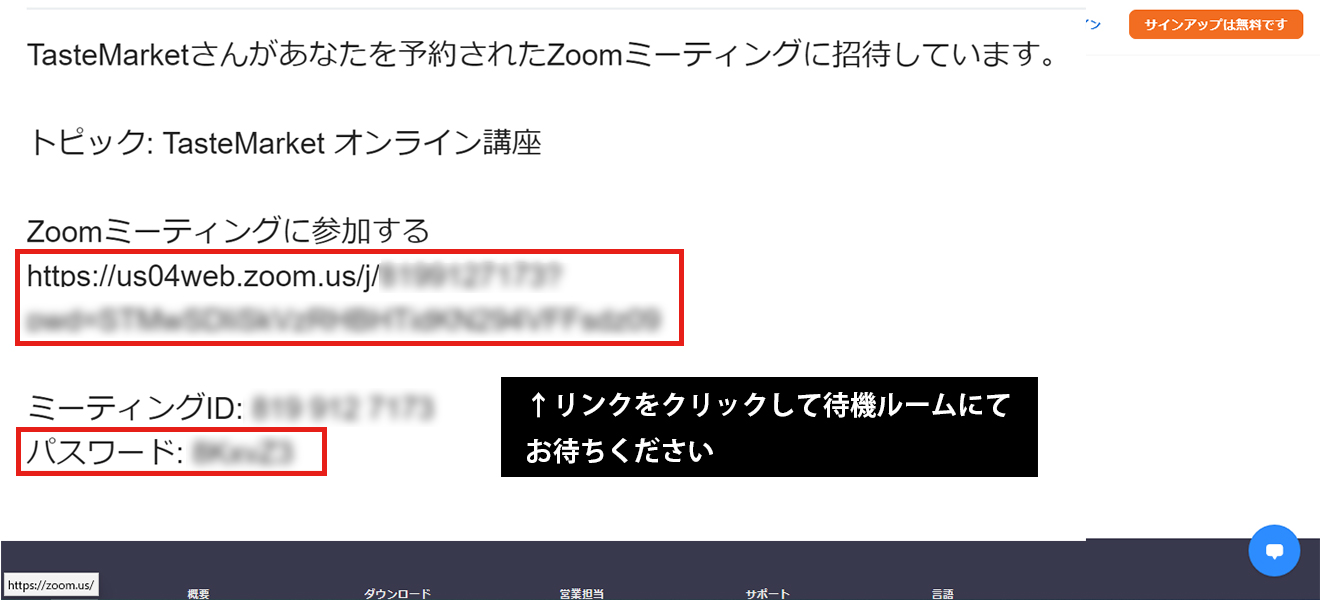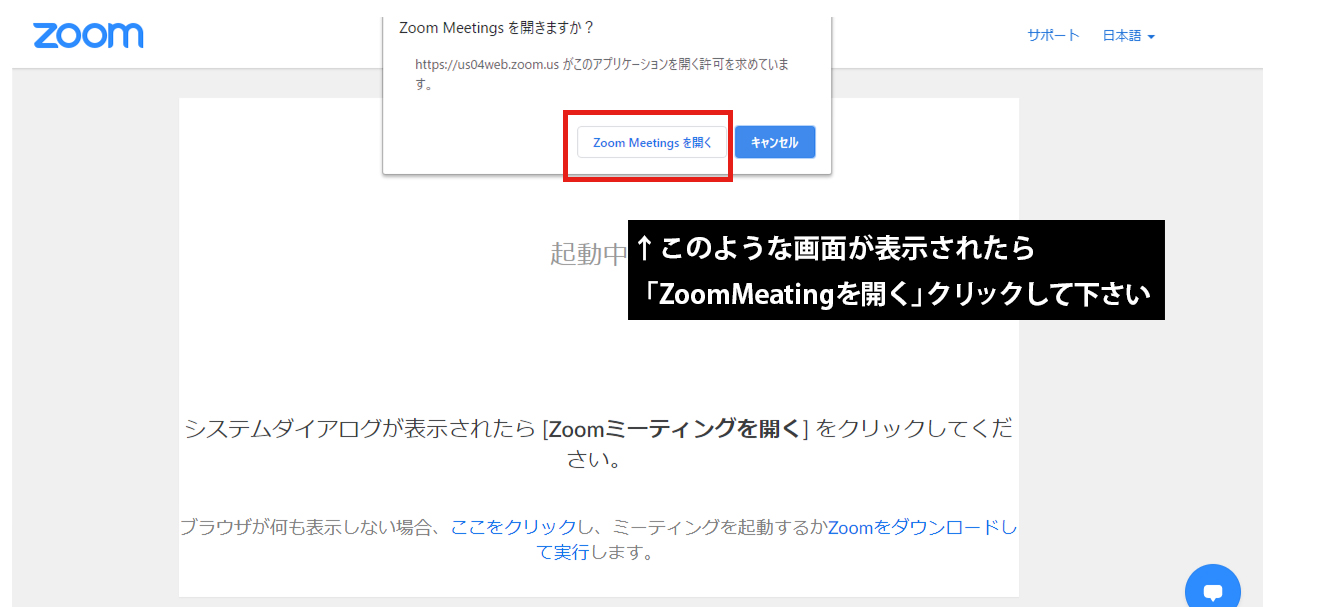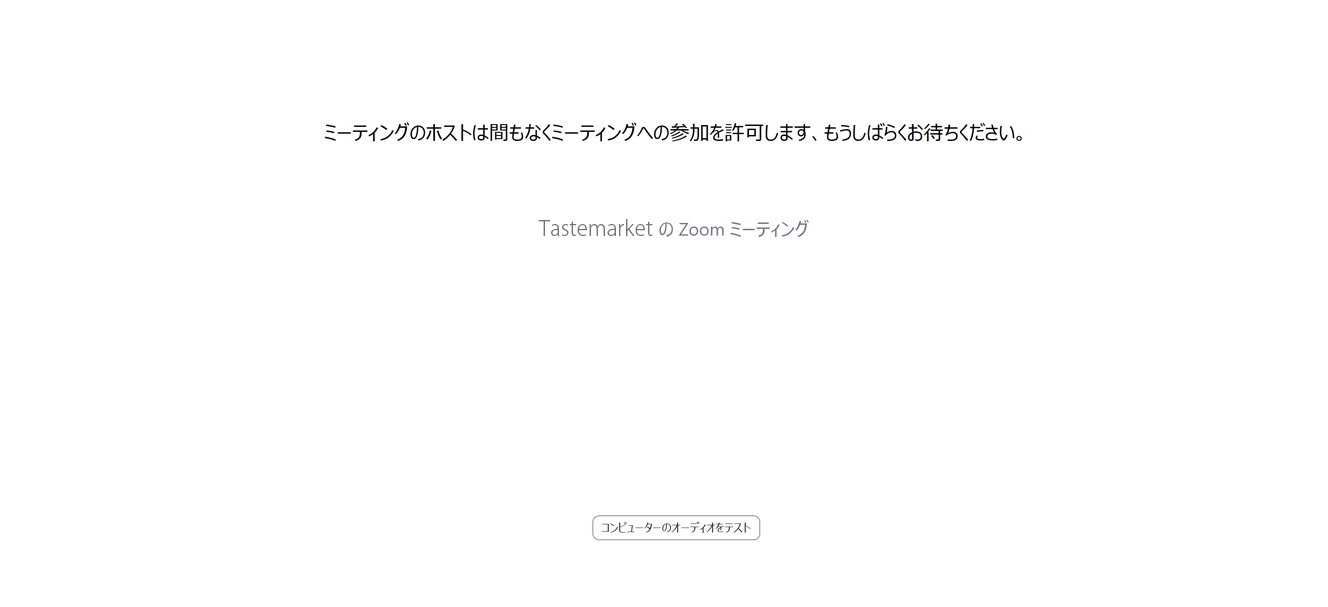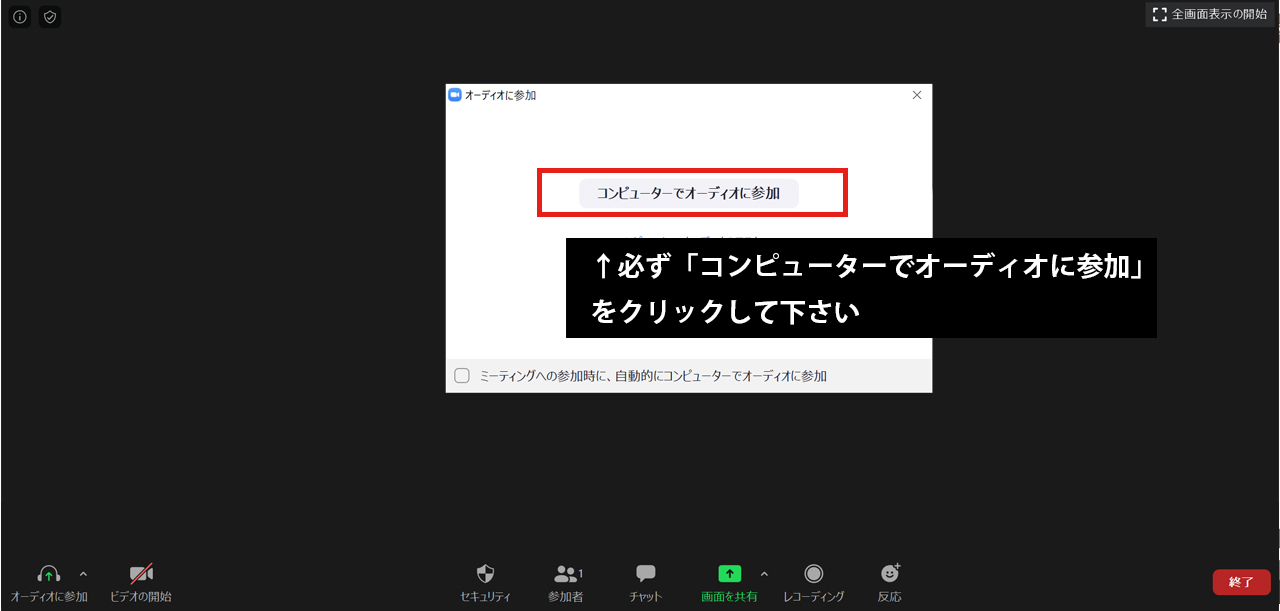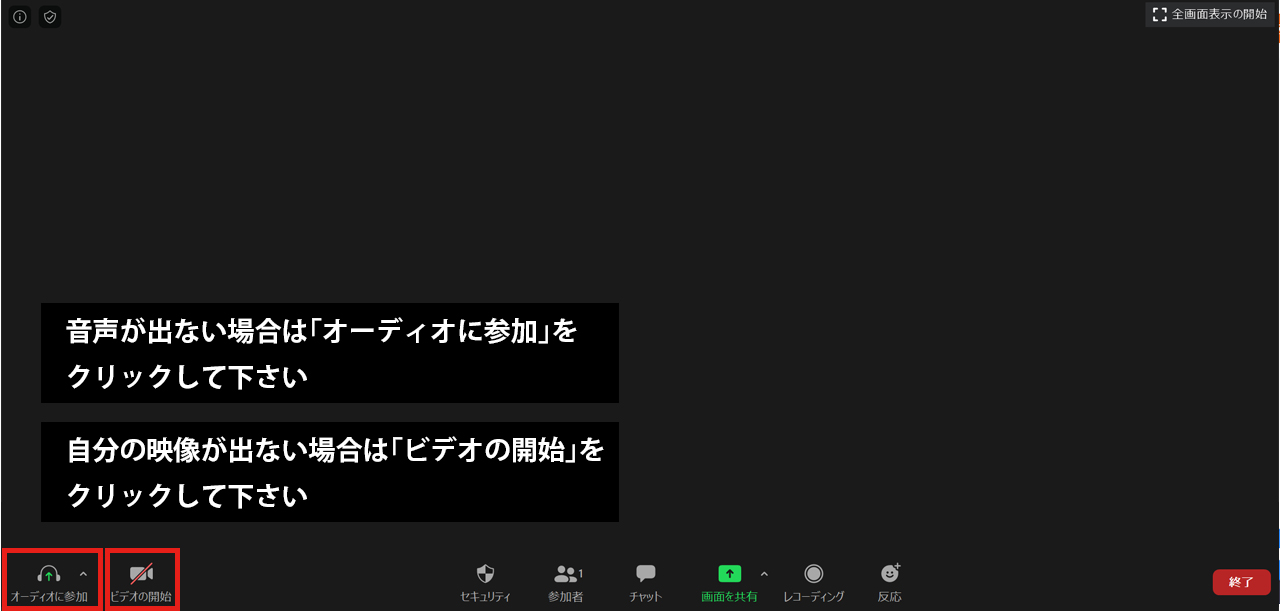2020年4月9日
Zoomを使ったオンライン講座への参加方法(Windows PC編)
こちらのページではオンライン講座へのご参加の流れをご説明をいたします。デジタル機器が苦手な方も、一度体験をすれば次回以降は比較的に簡単にオンライン講座にご参加頂けますのでご安心下さい。
なお、オンライン講座へご参加頂くには、Zoomのアカウントの開設とインストールが必要です。5分ほどで終わりますので、開設がまだの方は当日までにこちらの記事を参考にインストールを完了させて下さい。
このページの内容
- オンライン講座へのご参加方法
- 音声と映像が出ない場合の対処方法
◆オンライン講座へのご参加方法
◆ 音声や映像が出ない場合の対処方法